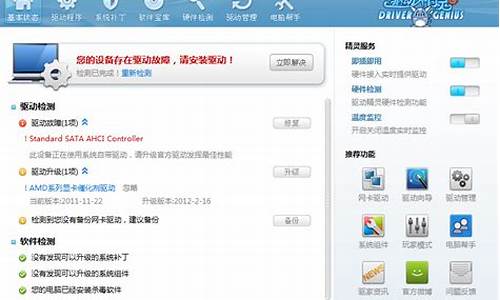管理器win10快捷键_windows资源管理器快捷键
1.管理器快捷键
2.如何启动windows管理器
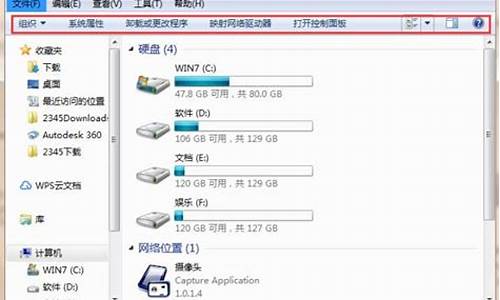
1、在Windows10桌面,我们依次点击“开始/Windows系统”菜单项。在展开的Windows系统菜单中,我们找到并点击“文件管理器”菜单项。
2、在打开的小娜搜索中输入“管理器”进行搜索,然后点击搜索结果中的“文件管理器”菜单项,这样就可以打开Windows10的文件管理器窗口了。
3、右键点击桌面左下角的开始按钮,在弹出菜单中选择“文件管理器”菜单项,这样也可以打开Windows10的文件管理器窗口。
管理器快捷键
可以重启windows管理器,来处理windows管理器已停止工作的情况。
1、同时按下键盘上的快捷键 Ctrl + Alt +Delete键。
2、然后,在页面中点击“任务管理器”。
3、找到并选中“Windows 管理器”。
4、然后点击鼠标右键,选择“重新启动”。
5、等到重启 Windows 管理器完成,电脑就会关闭之前所有打开的文件夹窗口并重新显示桌面,同时又可以正常使用了。
注意事项:重启 Windows 管理器并不会重启电脑,系统会在1-2秒之内完成重启。
如何启动windows管理器
windows键+E键。在电脑键盘中按下windows键+E键就可以直接调出电脑的管理器,管理器的打开快捷键对于windows10系统或是windows7系统来说,都是不变的,直接按下快捷键即可进入。
在电脑开机的状态下,想要查找计算机硬件信息或者是文件夹等情况下,直接按这个键最方便,可以提高操作效率。
管理器也叫作文件管理器,它是windows系统提供的可以查看系统所有文件的页面,作用是用户可以通过管理器更直观地浏览和查看电脑中的文件和文件夹,并能更便捷地对文件进行操作。
方法一、
同时按住Ctrl+Shift+Esc键,找到管理器,选择管理器后,直接点击右下角,点击重新启动或点击鼠标右键,点击重新启动,就ok了。
方法二、
1、在桌面,单击鼠标右键,新建一个文本文档,把txt后缀改成bat,然后右键鼠标,选择编辑,就会用记事本打开,复制下面这段代码,直接粘贴保存就好了;
taskkill /f /im explorer.exe & start explorer.exe
2、保存了这个文件,以后双击这个文件就能重启管理器啦!你可以把名字改成重启管理器,方便使用!
声明:本站所有文章资源内容,如无特殊说明或标注,均为采集网络资源。如若本站内容侵犯了原著者的合法权益,可联系本站删除。